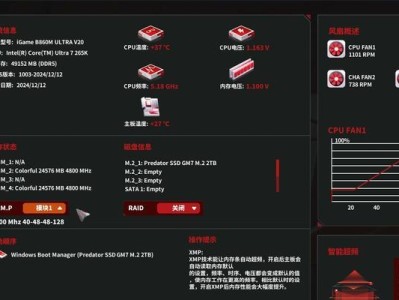BIOS硬盘设置是优化计算机性能和确保系统稳定运行的重要步骤。正确的硬盘设置可以提升系统的读写速度,并确保数据的安全性。本文将为您详细介绍如何正确配置BIOS硬盘设置,以优化您的电脑性能。
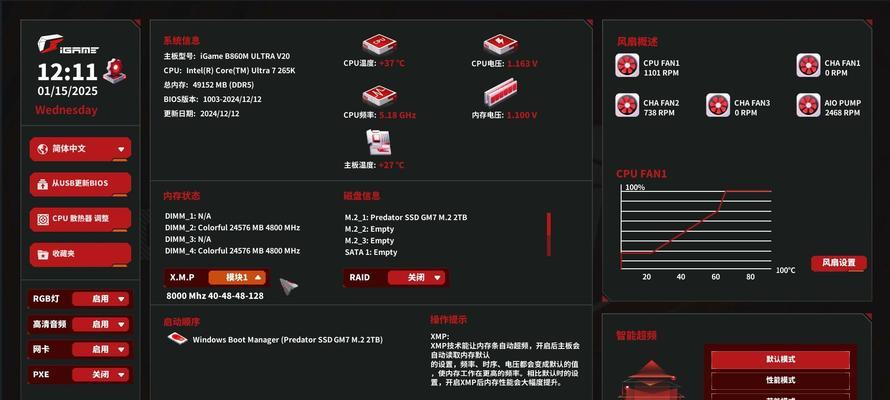
1.确定主板型号与BIOS版本:了解自己电脑的主板型号与BIOS版本,是正确配置硬盘设置的第一步。在开机时按下对应键(一般是Del、F2或F10)进入BIOS设置界面,并找到主板型号与BIOS版本的相关信息。
2.进入BIOS设置界面:根据您的电脑品牌和型号,在开机时按下对应键进入BIOS设置界面。通常,可以在开机时看到屏幕底部或右上角显示相关信息。
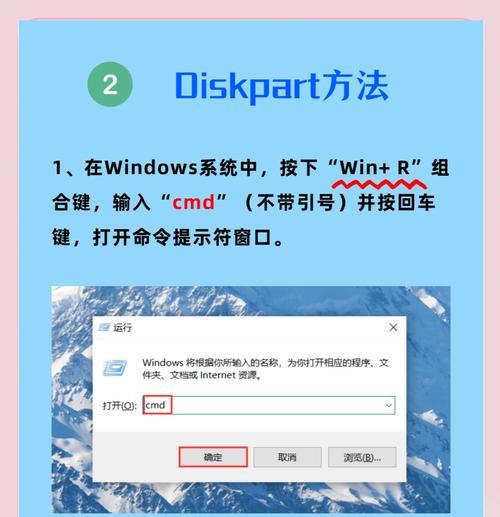
3.寻找硬盘设置选项:在BIOS设置界面中,寻找与硬盘设置相关的选项,这通常位于“Advanced”或“Storage”菜单下。
4.设置SATA模式:选择SATA模式选项,这决定了硬盘的工作方式。常见的SATA模式包括AHCI、RAID和IDE。对于普通用户来说,选择AHCI模式即可满足需求。
5.设置启动顺序:在BIOS设置界面中,找到启动选项,并设置硬盘作为首选启动设备。这样可以加快系统的启动速度,避免不必要的等待。
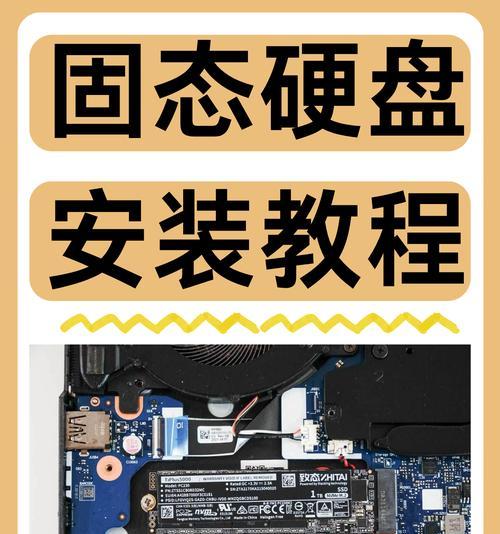
6.启用AHCI或RAID特性:如果您选择了AHCI或RAID模式,进入相应选项并启用它们。这将允许操作系统正确识别和管理硬盘驱动器。
7.设置硬盘优先级:在BIOS设置界面中,找到硬盘优先级选项。将启动盘设置为第一优先级,其他硬盘或存储设备设置为较低优先级。
8.关闭不必要的设备:在BIOS设置界面中,找到“IntegratedPeripherals”或类似选项,并关闭您不需要的设备。这将释放系统资源,并提升计算机性能。
9.确认更改并保存:在完成所有设置后,返回BIOS主菜单,选择“SaveandExit”以保存更改并重新启动电脑。确保按照提示正确保存设置。
10.检查硬盘识别:重新启动电脑后,进入操作系统并打开磁盘管理工具(如Windows的“磁盘管理”)。确认系统正确识别硬盘,并进行必要的分区和格式化操作。
11.设置硬盘睡眠模式:在BIOS设置界面中,找到硬盘电源管理选项,并启用硬盘睡眠模式。这将减少硬盘的能耗,延长其寿命。
12.更新BIOS固件:如果您的电脑使用的是较旧的BIOS版本,可以考虑更新至最新版本。访问主板制造商的官方网站,下载并按照指引进行BIOS固件更新。
13.定期备份重要数据:无论您如何配置硬盘设置,定期备份重要数据始终是必要的。这样可以防止数据丢失,并提供灾难恢复的保障。
14.监控硬盘健康状况:使用可靠的硬盘监测工具,定期检查硬盘的健康状况。这将帮助您及时发现潜在问题,并采取必要的措施。
15.寻求专业帮助:如果您在配置硬盘设置过程中遇到困难或不确定的地方,不要犹豫寻求专业帮助。咨询电脑维修专家或寻找相关的在线论坛,以获取准确的指导和解决方案。
通过正确配置BIOS硬盘设置,您可以优化电脑性能,提升硬盘读写速度,并确保数据的安全性。跟随本文的教程,您将能够轻松地进行BIOS硬盘设置,并享受到更流畅的计算体验。记住,按照提示正确保存设置并定期备份数据是保证系统稳定运行的重要步骤。